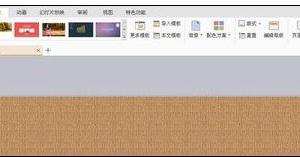计算机丢失MSVCRTD.dll的解决方法 电脑总提示没有找到msvcrtd.dll怎么办
发布时间:2018-01-19 10:24:10作者:知识屋
计算机丢失MSVCRTD.dll的解决方法 电脑总提示没有找到msvcrtd.dll怎么办 我们在使用电脑的时候,总是会遇到很多的电脑难题。当我们在遇到了msvcrtd.dll丢失的时候,那么我们应该怎么办呢?今天就一起来跟随知识屋的小编看看怎么解决的吧。
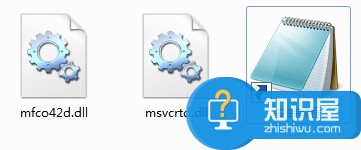
msvcrtd.dll丢失的解决办法:
1、解压下载的文件。
1、首先第一步我们需要做的就是在电脑中下载一个msvcrtd.dll这个文件,接着我们对其进行解压,继续进行下一步的操作。
2、当我们在完成了上面的操作步骤以后,现在我们需要做的就是将这个msvcrtd.dll文件直接复制到电脑的系统目录中。
3、这个系统目录的位置就是C:\WINNT\System32 ,如果你的电脑是64位系统的话,那么这个位置就是C:\Windows\SysWOW64。
4、现在我们进入到电脑的桌面上,然后对左下角位置的开始菜单进行点击操作,接着我们对弹出的菜单中运行进行点击,然后在里面写入regsvr32 msvcrtd.dll,最后按下键盘上的回车键进行确认即可。
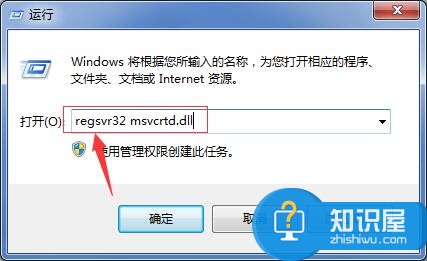
这个就是msvcrtd.dll丢失显示的页面:

对于我们在遇到了msvcrtd.dll丢失的时候,那么我们就可以利用到上面给你们介绍的解决方法进行处理,希望能够对你们有所帮助。
知识阅读
软件推荐
更多 >-
1
 一寸照片的尺寸是多少像素?一寸照片规格排版教程
一寸照片的尺寸是多少像素?一寸照片规格排版教程2016-05-30
-
2
新浪秒拍视频怎么下载?秒拍视频下载的方法教程
-
3
监控怎么安装?网络监控摄像头安装图文教程
-
4
电脑待机时间怎么设置 电脑没多久就进入待机状态
-
5
农行网银K宝密码忘了怎么办?农行网银K宝密码忘了的解决方法
-
6
手机淘宝怎么修改评价 手机淘宝修改评价方法
-
7
支付宝钱包、微信和手机QQ红包怎么用?为手机充话费、淘宝购物、买电影票
-
8
不认识的字怎么查,教你怎样查不认识的字
-
9
如何用QQ音乐下载歌到内存卡里面
-
10
2015年度哪款浏览器好用? 2015年上半年浏览器评测排行榜!